Как пронумеровать страницы начиная с
мы рассмотрели пример, как начать нумерацию со 2 страницы. В этой статье мы поднимем вопрос нумерации страниц в ворде с 3 страницы . Зачастую нумерация с 3 страницы используется для курсовых и дипломных работ, в требованиях к оформлению которых указано, что без нумерации должны быть первый (титульный) лист и содержание. Сделать это будет немного проблематичнее, чем нумерацию со второй страницы, но вы обязательно справитесь дочитав эту статью до конца. Ну, приступим к главному вопросу «».
Пусть у нас есть документ, в котором на первой странице находится титул, на втором содержание, на третьем начинается текст первого раздела. Наша задача начать нумерацию с 3 страницы .
Первым делом добавляем нумерацию страниц . Если вы не знаете, как это сделать, то я рекомендую вам обратиться к этой , в которой пошагово описано как сделать нумерацию , и вернуться к изучению данной статьи.
После того как все страницы пронумерованы.
Нумерация 3 страницы - Нумерация страниц
Нам необходимо вставить разрыв раздела, чтобы разделить документ на две части: с нумерацией страниц и без.
Для этого ставим курсор в конец второй страницы, затем переходим во вкладку «Разметка страницы » --> «Разрывы » --> «Следующая страница ».

Нумерация 3 страницы - Вставка разрыва раздела
Теперь наш документ состоит из двух разделов. Первый раздел - это первая и вторая страницы, второй - все остальные страницы начиная с третьей . Важный момент! Нумерация страниц после создания раздела сохраняется такой же как в предыдущем. Т.е. с третьей страницы нумерация начинается с номера 1.

Нумерация 3 страницы - Нумерация страниц в двух разделах
Для того что бы отключить связь с предыдущим разделом, активируем режим работы с колонтитулами, двойным кликом в области колонтитула.

Нумерация 3 страницы - Активация режима работы с колонтитулами
Теперь переходим ко второму разделу с помощью кнопки «Следующая запись » в панели «Переходы ».

Нумерация 3 страницы - Переход ко второму разделу
Фокус документа смещается ко второму разделу. Мы выбираем пункт «Как в предыдущем разделе » для отключения связи с предыдущим разделом. То есть он должен быть неактивен !

Нумерация 3 страницы - Отключение связи с предыдущим разделом
Находясь во втором разделе в панели «Колонтитулы » выбираем «Номер страницы », пункт «Формат номеров страниц ».

Нумерация 3 страницы - Открытие диалогового окна «Формат номеров страниц»
В диалоговом окне «Формат номера страницы » в разделе «Нумерация страниц » выбираем пункт «начать с: », вводим число 3 и нажимаем клавишу «ОК ».

Нумерация 3 страницы - Диалоговое окно «Формат номера страницы»
Теперь в текущем (втором) разделе начало нумерации будет с 3 номера .

Нумерация 3 страницы - Изменение начала нумерации страниц в разделе
Последнее что осталось исправить, это убрать нумерацию с первых двух страниц. Для этого с помощью кнопки «Назад » возвращаемся к первому разделу.

Нумерация 3 страницы - Переход к первому разделу
В панели «Колонтитулы » --> «Номер страницы » выбираем пункт «Удалить номера страниц ». И для завершения работы с колонтитулами нажимаем кнопку «Закрыть окно колонтитулов ».

Нумерация 3 страницы - Удаление номеров страниц в первом разделе
Вот и все, наш документ принял нужный нам вид, нумерация с 3 страницы .

Нумерация 3 страницы - Нумерация с 3 страницы в ворде 2010
Теперь документ MS Word отвечает заявленным выше требованиям. Надеюсь, что вопрос как сделать нумерацию с 3 страницы был достаточно подробно раскрыт, у вас не возникнет проблем с нумерацией страниц в ворде .
В этой статье мы использовали Word 2010 , однако, для Word 2007 , Word 2013 и Word 2016 последовательность действий абсолютно аналогична.
В случае необходимости нумерации с 4-ой или 5-ой страницы, порядок действий аналогичен вышеописанным. А вот если нужно начать нумерацию со второй страницы, то процесс значительно проще и быстрее. С ним вы можете ознакомится в этой .
Нумерация страниц в программе Word 2007 или версией выше не так сложна. Однако начинающие пользователи ПК часто сталкиваются с данной задачей и допускают ошибки. Поэтому рассмотрим примеры нумерации страниц документа с первого и третьего листа, удаления ненужных номеров.
Как правильно пронумеровать страницы документа в Word 2007 и выше?
Поскольку различия в интерфейсе Word 2007, 2010 и 2013 минимальные, рассмотрим пример нумерации страниц в программе 2010. Данная инструкция будет применима ко всем остальным версиями программы.
- Открываем документ и переходим во вкладку «Вставка». Нажимаем на функцию «Номера страниц» и выбираем месторасположение цифр: слева, справа, посредине.
- Страницы станут серыми. Появится раздел «Работа с колонтитулами». Нажимаем на «Номер страницы», а далее выбираем «Формат номеров страниц…».

- Откроется небольшое окно. Можно выбрать стиль цифр. Если вы нумеруете статью, то первая страница не нумеруется. Поэтому ставим отметку «Начать с…» и ставим «2».

- Далее нужно нажать на кнопку «Параметры» (для Ворд 2007) или во вкладке «Конструктор» (версия Ворд 2010 и 2013) просто поставить отметку «Особый колонтитул для первой страницы». Это нужно для того, чтобы первая страница не отображалась на листе.

Номера страниц проставлены.
Как пронумеровать листы в Ворде с 3 страницы?
Чтобы пронумеровать листы в Ворде, начиная с 3 страницы (то есть нужно, чтобы первые три листа были без номеров, чистыми) стоит выполнить следующие действия:
- Ставим курсор на последней строке 2 страницы и выбираем «Разметка страницы», «Разрыв страницы» и «Следующая страница».

- Дважды кликаем в нижнем углу страницы (можно в верхнем, если номера страниц будут там), чтобы появились колонтитулы.

- Откроется конструктор колонтитулов. Выбираем «Параметры» или сразу убираем отметку «Особый колонтитул для первой страницы».

- Далее в редакторе выбираем «Нумерация страниц». Указываем место расположения номеров. Кликаем «Формат нумерации страниц» и выставляем «Начать с…». Ставим «3».

- Вот и все. Нумерация с 3 страницы выставлена.
Как удалить нумерацию страниц в документе?
Чтобы удалить нумерацию страниц в документе Ворд достаточно выполнить несколько несложных действий:
- Нажимаем «Вставка», «Номер страницы» и выбираем «Удалить номера страниц».

- Нумерация удалена.
О том, как исправить нумерацию страниц в Ворде смотрите в видео:
При оформлении рефератов, курсовых или даже дипломных работ может возникнуть необходимость сделать нумерацию страниц не с первой страницы документа, а, например, с третьей. И если вы раньше не делали такой хитрой нумерации, то, скорее всего, без сторонней помощи у вас ничего не получится.
В этой статье мы расскажем о том, как в Word сделать нумерацию страниц с 3 страницы. Статья будет актуальна для современных версий Word, то есть для Word 2007, 2010, 2013 и 2016. Также статья будет полезна тем, кому нужно сделать нумерацию начиная с 4, 5 или любой другой страницы.
Шаг № 1. Включаем отображение всех символов.
Для того чтобы сделать нумерацию страниц с 3 страницы мы будем использовать разрывы разделов. И для того чтобы было более удобно работать с этими разрывами лучше сразу включить отображение всех символов. Так мы сможем видеть установился ли разрыв раздела и где он находится.
Для включения отображения всех символов нужно перейти на вкладку «Главная» и нажать на кнопку со знаком абзаца.
Шаг № 2. Вставляем разрыв раздела в конец второй страницы.
Теперь, когда в документе отображаются все символы, можно приступать к работе с разрывами раздела. Для того чтобы сделать нумерацию страниц с третьей страницы нам нужно вставить разрыв раздела в конце второй.
Поэтому установите курсор в конец второй страницы вашего документа, перейдите на вкладку «Разметка страницы» и нажмите там на кнопку «Разрывы». В результате откроется меню, в котором нужно выбрать вариант «Следующая страница».
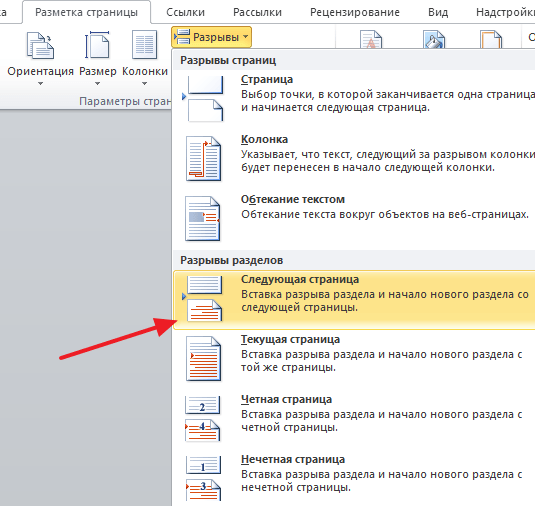
Если вы сделали все верно, то в самом конце второй страницы (после всего текста) у вас должен появится разрыв раздела.

Если разрыв раздела появился внутри текста или в начале следующей страницы, то его нужно удалить и установить повторно.
Шаг № 3. Разделяем колонтитулы в разных разделах.
После установки разрыва раздела, в вашем документе Word образуется два раздела. Первый раздел – это первые две страницы, а второй раздел – это третья страница и все остальные. Для того чтобы можно было сделать нумерацию с 3 страницы, вам нужно разделить колонтитулы первого и второго раздела.
Для этого переходим к третьей странице документа и делаем двойной клик по тому колонтитулу, где должна размещаться нумерация страниц. Например, если вы хотите сделать нумерацию страниц внизу листа, то вам нужно перейти к третьей странице сделать двойной клик по нижнему колонтитулу.
В результате такого двойного клика включится режим редактирования колонтитулов и в верхней части окна Word появится вкладка «Конструктор». Перейдите на эту вкладку и нажмите на кнопку «Как в предыдущем разделе».

После нажатия на эту кнопку нижние колонтитулы первого и второго раздела будут обрабатываться отдельно, а значит теперь можно сделать отдельную нумерацию для первых двух страниц и для всех остальных страниц начиная с третьей.
Шаг № 4. Делаем нумерацию страниц с третьей страниц.
Теперь подготовка закончена и можно сделать нумерацию страниц с третьей страницы. Для этого перейдите на 3 страницу вашего документа Word и установите там курсор.

В результате появится небольшое окно с настройками нумерации. Здесь нужно переключится в режим «Начать с» и указать число, с которого должна начинаться нумерация страниц на третьей странице. Обычно выбирают число 1 или 3. Если выбрать число 1, то третья страница документа будет пронумерована как первая, четвертная как вторая и т.д.

После того, как вы выбрали с какого числа должна начинаться нумерация, снова нажмите на кнопку «Номер страницы» и включите нумерацию.

Нужно напомнить, что если вы настроили нижние колонтитулы, то номер страницы нужно вставлять именно внизу страницы. Иначе ничего не будет работать.
Да начиная с любой страницы! И к тому же присвоить номер этой странице можем любой.
Для такого типа нумерации будем использовать опции видимых вкладок верхнего меню «Вставка» и «Разметка страницы», и невидимой вкладки «Конструктор», которая появляется при определённом условии. Этим условием является активизация режима работы с колонтитулами.
Предположим, что нумерация страниц документа должна начинаться с 3 страницы и располагаться в верхней части листа по центру:
Первое наше действие - это правильная установка курсора. Курсор должен быть установлен вначале первой строки текста. В документе примера вначале третьего листа находится изображение, - пусть так и будет:

В данном случае, курсор находится в нижнем левом углу изображения и это то же самое, что вначале первой строки текста.
Итак, курсор установлен, и мы щелчком мыши разворачиваем вкладку «Разметка страницы» и концентрируем всё своё внимание на опции «Разрывы»:

Нажмём кнопку опции «Разрывы» для того, чтобы увидеть варианты разрывов:

Нам нужен только вариант разрыва «Следующая страница»:

Щелчком мыши выберем этот вариант. Никаких видимых изменений не произошло, их быть не должно.
Следующим шагом будет переход к опциям вкладки «Вставка». Откроем эту вкладку и обратимся к опции «Верхний колонтитул». Выбор именно опции «Верхний колонтитул» обусловлен желанием расположить нумерацию в верхней части страницы, а также получить доступ к вкладке «Конструктор»:

Нажмём кнопку «Верхний колонтитул» и в открывшемся окошке выберем опцию «Изменить верхний колонтитул»:

Открылась невидимая до сих пор вкладка «Конструктор» и весь документ стал матовым с пунктирными линиями и надписями о колонтитулах. Прямо перед нашими глазами в разделе «Переходы» вкладки «Конструктор» светится жёлтым цветом важная и нужная кнопка опции «Как в предыдущем разделе»:

Давайте наведём курсор мыши на эту самую опцию «Как в предыдущем разделе» и щелчком выключим её активность (деактивируем). Затем отведём курсор мыши немного в сторону и посмотрим на результат. Жёлтое свечение должно исчезнуть:

Следующим нашим шагом будет перемещение курсора мыши, не покидая вкладки «Конструктор», к её левому краю. Наша цель - опция «Номер страницы»:

Нажмём кнопку «Номер страницы» и в открывшемся окошке выберем опцию «Формат номеров страниц» для установки начального номера:

Итак, окошко открылось, и мы устанавливаем нужный номер страницы. Пусть будет номер 110:

Для принятия номера жмём кнопку «Ок».
С документом не произошло никаких видимых нашим глазам изменений. Так и должно быть. Для того чтобы желаемая нумерация появилась на листах и начиналась на 3-й странице с номера 110, нам нужно совершить последнее действие - выбрать вариант нумерации в перечне шаблонов.
С этой целью, не покидая вкладки «Конструктор», ещё раз нажмём кнопку «Номер страницы». В открывшемся окошке выберем, теперь уже, опцию «Вверху страницы», а затем, в открывшемся перечне шаблонов-вариантов нумерации, например, такой:

Вот и появилась нумерация на страницах, но её появление нас не обрадовало. Всё как-то коряво и совсем не соответствует тому, что мы предполагали увидеть:

Не будем делать поспешных выводов, а нажмём кнопку закрытия окна колонтитулов:

Вполне возможно, что и после закрытия окна колонтитулов мы останемся недовольны тем, как нумерованы страницы. Начало именно то, что надо:

а вот то, что мы видим на других страницах, совсем никуда не годится:

Нарушен порядок нумерации страниц, а также дублируются номера на следующих страницах:

На самом деле мы сделали всё правильно. И страницы пронумерованы именно так как мы того хотели. Просто в ряде случаев, как в нашем примере, требуется поправить содержание документа. Говоря другими словами нужно отформатировать текст.
В нашем конкретном случае появилась пустая страница, так как произошло перераспределение текста и изображений на страницах. Для нумерации (номеров, ну или цифр) потребовалось место (пространство на листе).
С целью достигнуть соответствия, заведём курсор на поле чистой страницы и установим его в начале первой невидимой строки. Для верности можем помочь себе нажатием клавиши «Home»:

Теперь нажмём клавишу «Delete» один раз. Если перемещения текста с последующей страницы не произошло, то нажмём клавишу «Delete» ещё раз. Обычно 1-3 разового нажатия бывает достаточно, но не в нашем конкретном случае:

Перемещение текста на пустую страницу произошло после второго нажатия клавиши «Delete», но при этом нарушение порядка нумерации по-прежнему имеет место быть. А давайте обратим внимание на курсор, который после переноса текста «убежал» на верхнюю страницу и занял на ней определённое место:

Воспримем такое поведение курсора как призыв к действию. Нашим действием будет 1-2х разовое нажатие клавиши «Delete» для перемещения части текста с проблемной страницы (она имеет повторный номер 110) на текущую (ту, где курсор):

Как только часть текста переместилась, повторный номер 110 на проблемной странице изменился на номер 111, то есть на тот который и должен был быть первоначально. Теперь вернём перенесённую часть текста обратно. Сделаем это самое возвращение 1-3х разовым нажатием клавиши «Enter»:

Всё то, что мы делали и есть форматирование текста.
Сейчас я изменю формат самой нумерации, выбрав шаблон с крупными номерами для того чтобы лучше видеть нумерацию всех страниц:

Конечно, мы не можем не заметить, что отступы от верхнего края первых двух страниц без номеров, значительно меньше отступов страниц с номерами:

Это опять же к вопросу форматирования текста. Лучшим будет оставлять больше рабочего свободного пространства листа, а текста и изображений помещать немного меньше, учитывая, таким образом, будущую нумерацию листов (страниц).
А можно сначала задать параметры нумерации и применить её. По мере появления страниц их нумерация по порядку будет происходить автоматически. Правда такой подход не годится для нумерации с любой страницы, то есть для нумерации - темы сегодняшнего разговора.
При необходимости мы можем подтянуть нумерацию вверх ближе к верхнему краю страницы или же опустить немного ниже. Для этого нам нужно активизировать вкладку «Конструктор». Активизируем эту вкладку другим способом.
Подводим курсор мыши к верхнему краю любой страницы, которая содержит номер. Пусть будет страницы с номером 114:

И делаем двойной щелчок левой кнопкой мыши, открывая этим действием вкладку «Конструктор» с одновременной активизацией режима работы с колонтитулами и соответственно нумерацией страниц. На всё то, что произойдёт и покажется странным, внимания не обращаем:

А устремляемся курсором мыши в правую часть вкладки, к опциям раздела «Положение», где и меняем параметры:

В нашем примере, желательно номера страниц подтянуть поближе к верхнему краю листа. Думаю, что для нашего примера изменение верхнего параметра на 0,3 будет в самый раз. В то время когда мы щёлкаем стрелочками, подбирая нужное значение, нам видно как номера на странице перемещаются. Изменив параметр, затем закроем окно колонтитулов:

После выхода из режима работы с колонтитулами, произошедшие изменения нам станут хорошо видны:

??? ?????? ???????????? ???????? ????? ?? ?????????? ??????????, ??????? ????????? ??????? ?? ????????.
?????? ?? ????? ?? ? ????????? ???????? ???????????, ??????? ????? ????????? ??????, ?? ???? ??????? ????? ? ???????? ?? ??? ??????.
45 ?????? ?? 1 ???????????? ????.
??? ??????????? ?????? ?????? ??????????? ?? ????? ?????. > http://like-money.ru/ <
?????? ???????????? ??????? ???????? ????????? ? ??????? ?????????? ?????.
Shawntub написал
в статье
Even you can play background music from the same drive with the slideshow. Most of the “playing” routines could easily have the same goals as to any gym enthusiast have. This depends if you have any prior job experiences and the type of job seeker that you are. All the above-mentioned equipments are mainly used for splitting the water into oxygen and hydrogen. All the commodities are in the best quality and the most efficient equipments available in the market. The gas and the petroleum industries all over the world mainly use all the equipments mentioned above. 2. Work on developing 1-3 skills over a 3-6 month period. Tested to be over 96.5 % "Solar Reflective". When Financial Planning Assessment in Gold Coast reduces the probability of investment and helps you to manage your income. Passive income is the golden word in which most home-based businesses sell the dream of ultimate prosperity.
Visit site: http://v.ht/yKLc
http://v.ht/pj1I
http://v.ht/xDab
http://v.ht/fUL0
http://v.ht/RmvB
http://v.ht/CDcy
Shawntub написал
в статье Горячие клавиши Windows 7: пол...
Data has been created with GSA Content Generator DEMO!
Visit site: http://v.ht/yKLc
http://v.ht/pj1I
http://v.ht/xDab
http://v.ht/fUL0
http://v.ht/RmvB
http://v.ht/CDcy
Hydration is important, but long-term, dramatic effects require more than just moisture. Whether it is moving due to effects of natural disasters like earthquakes, fire, floods etc. then moving storage service providers could be the best option for the transportation of goods safely. Thus, when you can journey a cycle, then changing and operating your personal is a bit of cake.There are many different choices to consider when contemplating buying a bicycle conversion kit. In general, various equipment push classifications can do differently to meet different requirements. Like other kinds of equipment owners, they may also be used in different places. Based carefully in the biggest market of your bicycle"s wheel, the electric motor in the conversion equipment may be the cleanest, cheapest and many efficient drive process for cycles that"s available. When the operating motor is operating at a continuing rate, they are accustomed to hydraulically modify the speed of the driven load.
Visit site: http://v.ht/yKLc
http://v.ht/pj1I
http://v.ht/xDab
http://v.ht/fUL0
http://v.ht/RmvB
http://v.ht/CDcy
Shawntub написал
в статье Как объединить таблицы в Micro ...
Speaking of careers, there"s a lot of talk about it amongst the DPhilers in their final months or year. You see, I live in the heart of College now so I have to look at and even sometimes talk to a lot of people. No, really, I have been feeling icky about my blog, not even wanting to open check up on it. And do most academics, generally, have this whole fantasy career going on in parallel even when they have a job on the go? Is it the wrong product for the job they need? It will need another go at the end, of course. They will probably do it too, whatever it is. The following paragraphs will discuss the six common fragrance groups when it comes to perfume in order to assist you in finding the right perfume with more ease. In comparison to vertical pianos, grand pianos are heavier, larger, and more expensive.
Visit site: http://v.ht/yKLc
http://v.ht/pj1I
http://v.ht/xDab
http://v.ht/fUL0
http://v.ht/RmvB
http://v.ht/CDcy
Five of the best ways to protect your Jeep Soft Top is to garage your Jeep. Vintage and classic Jeep owners need not feel left out thanks to the Tiger Top. Forces of will meet, from outer (e.g., the rose"s "will") and inner, as our own will streams out to meet it. Passive inspiration can give you ideas, but active inspiration will give you momentum. Bats can hear through a range from 3,000 to 120,000 Hz (compared with the human range - 20 to 20,000 Hz.). When our eyes perceive the blue-green color of the spruce tree, compared with the yellow-green color of the pine tree, we begin to discern something about the inner nature of these different trees. Unhosted West Village apartments in New York City are almost 25-50% a lot more high priced when when compared with hosted apartments, but unhosted apartments supply you all of the privacy you could ever want.
Visit site: http://v.ht/yKLc
http://v.ht/pj1I
http://v.ht/xDab
http://v.ht/fUL0
http://v.ht/RmvB
http://v.ht/CDcy

